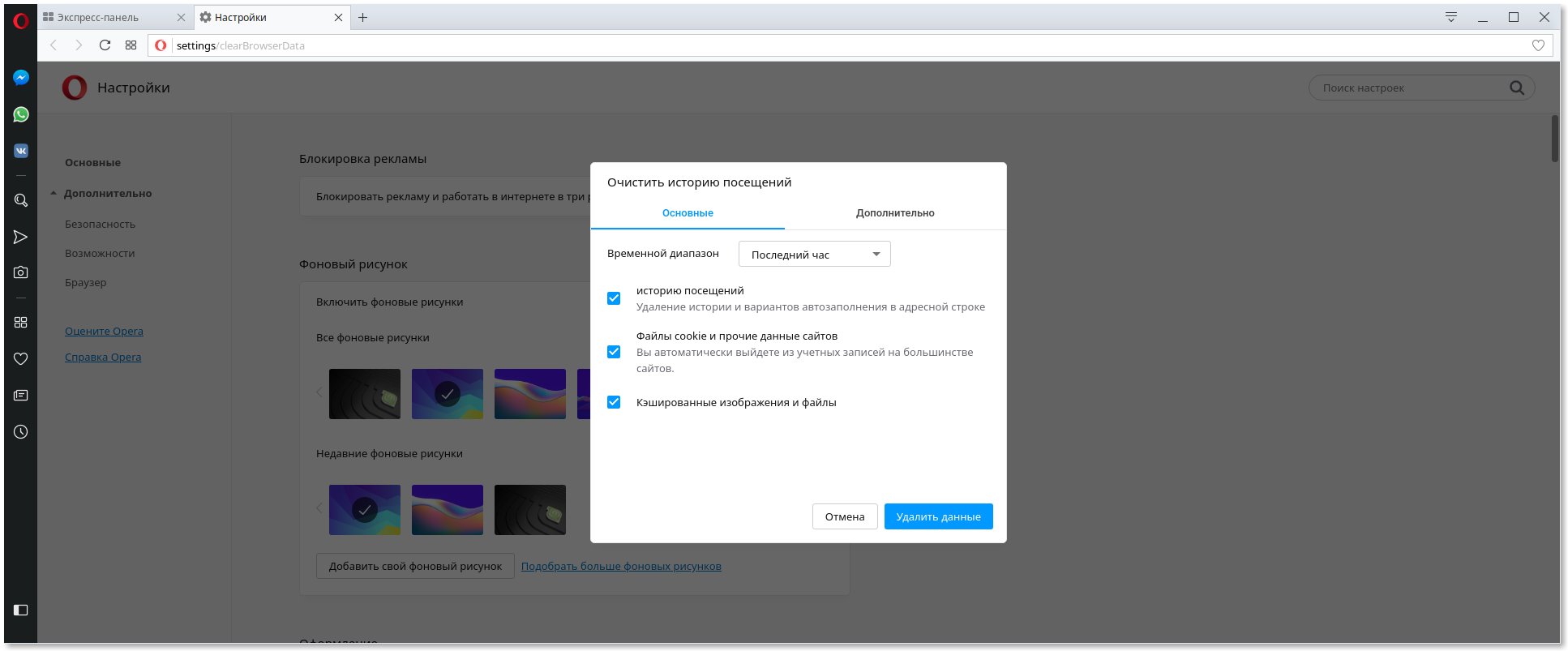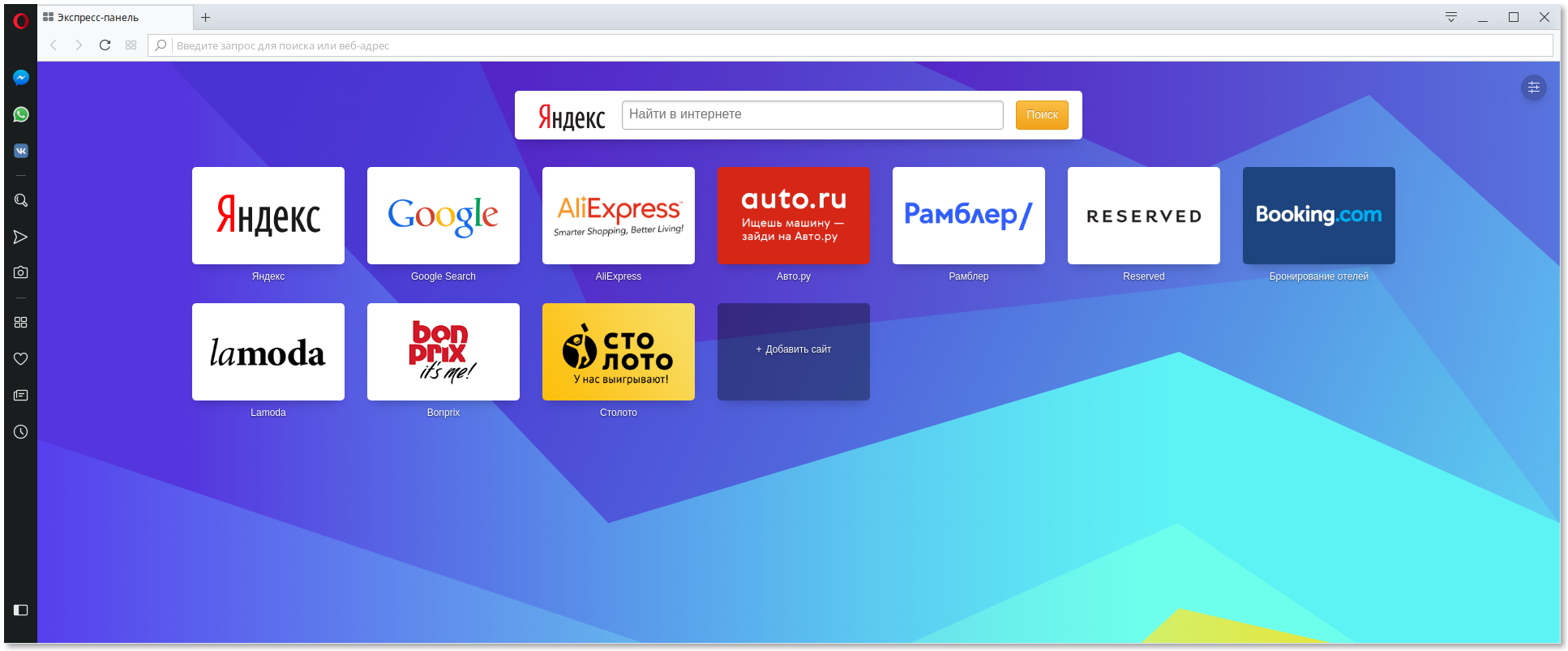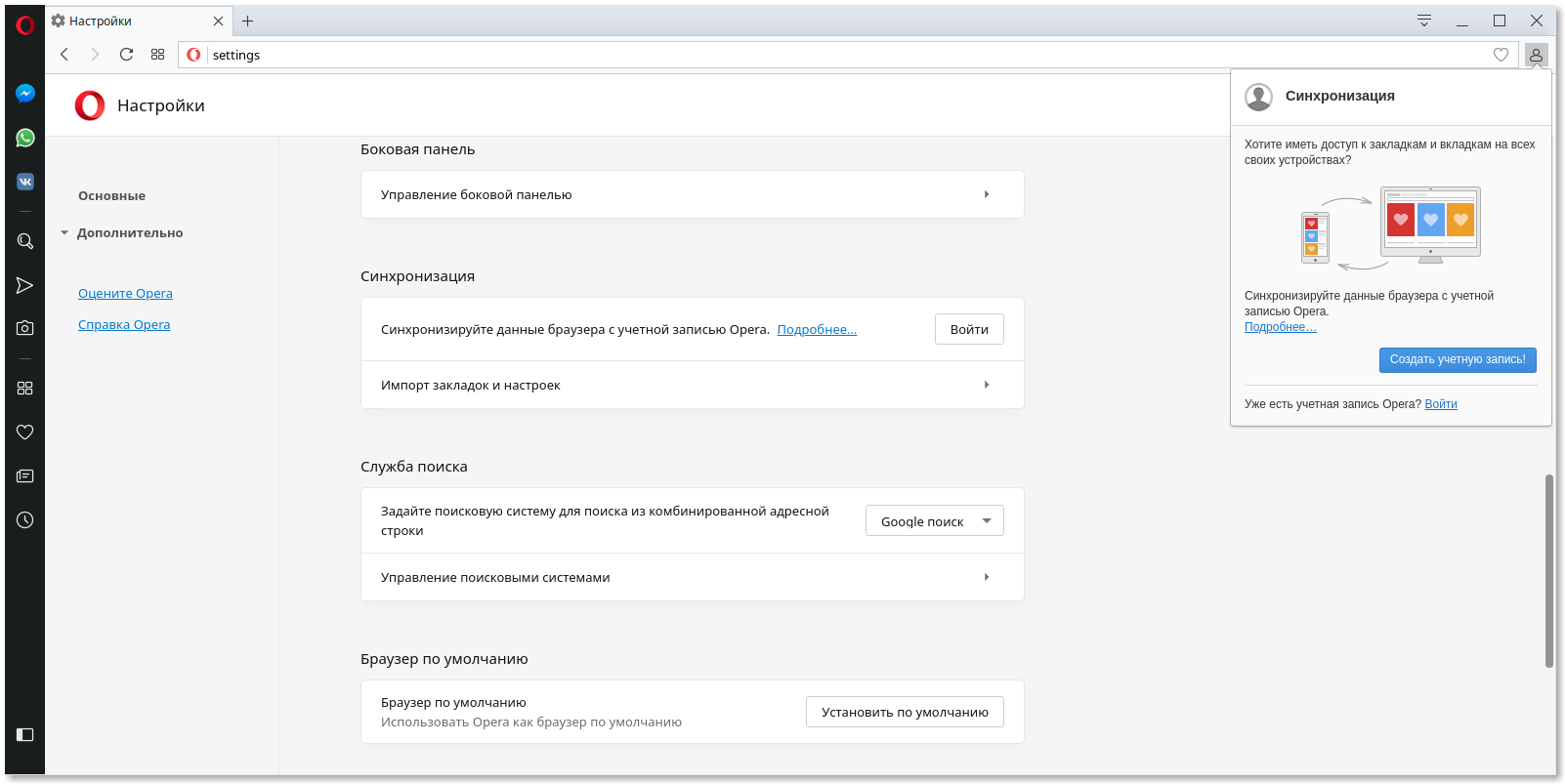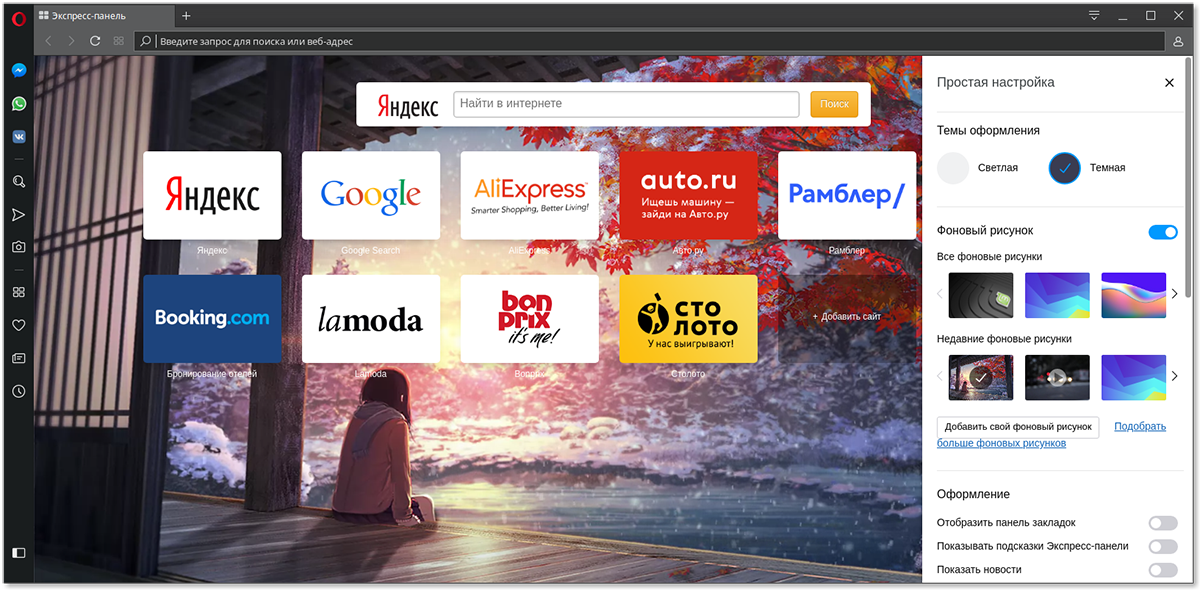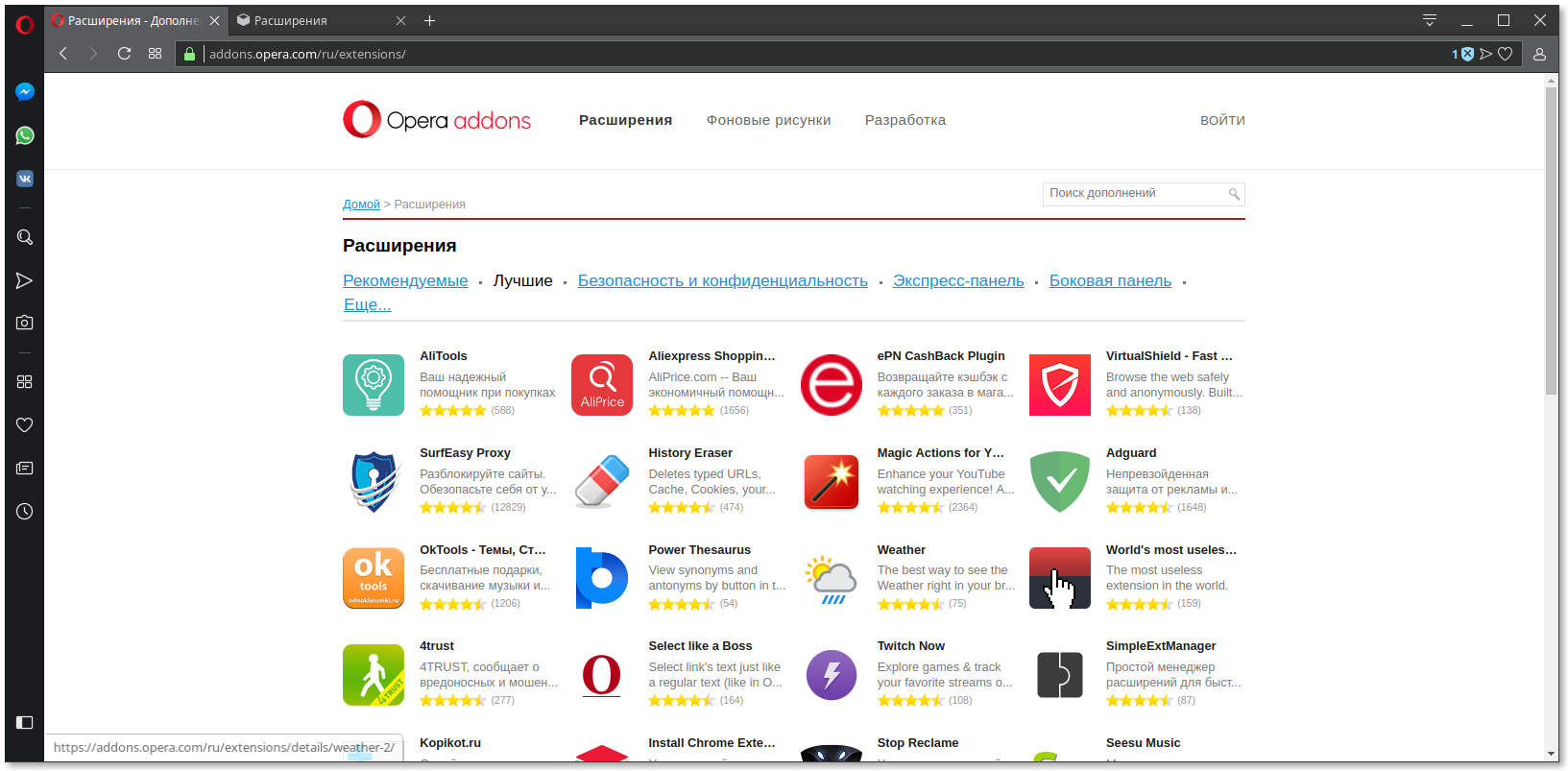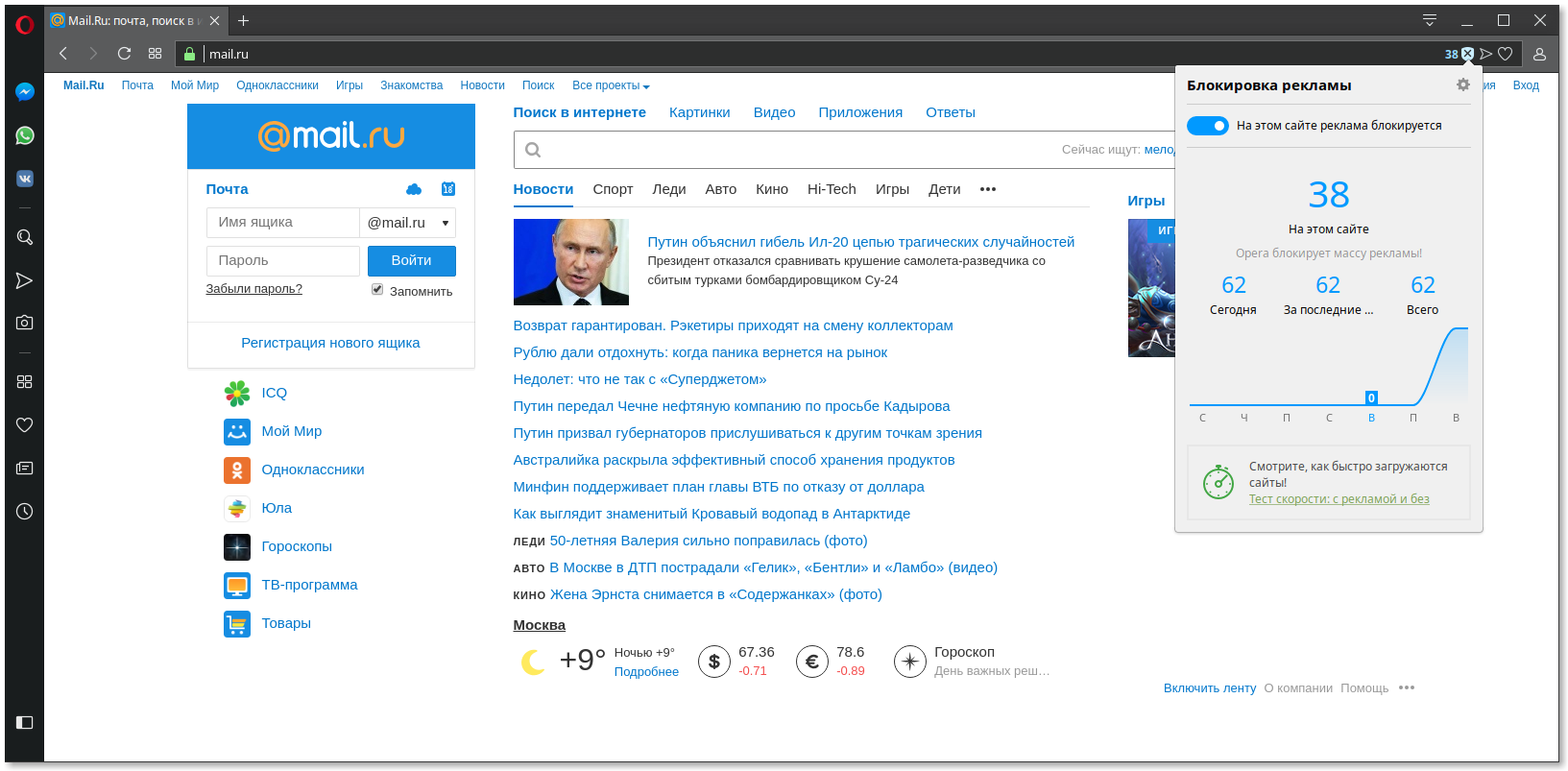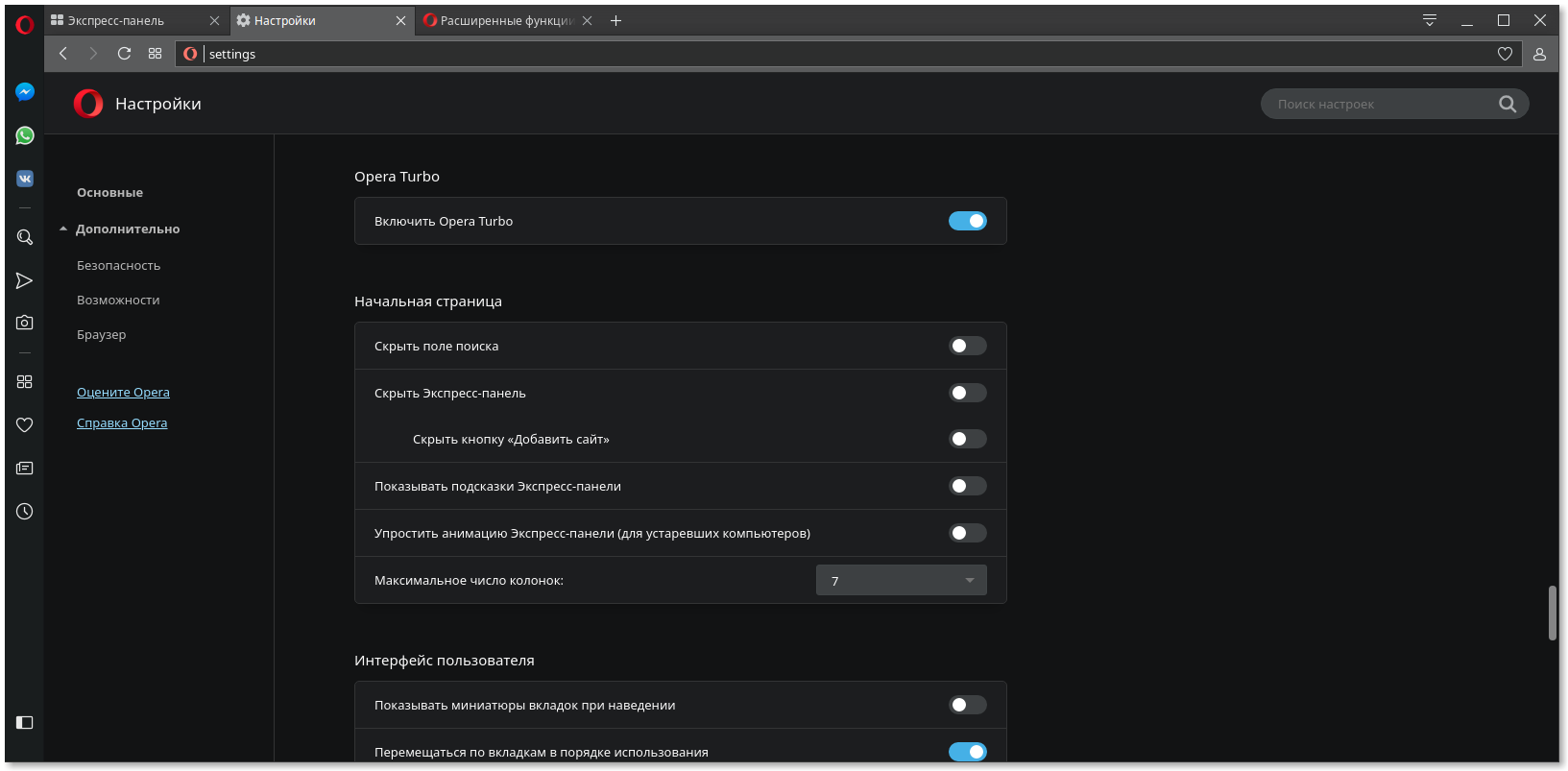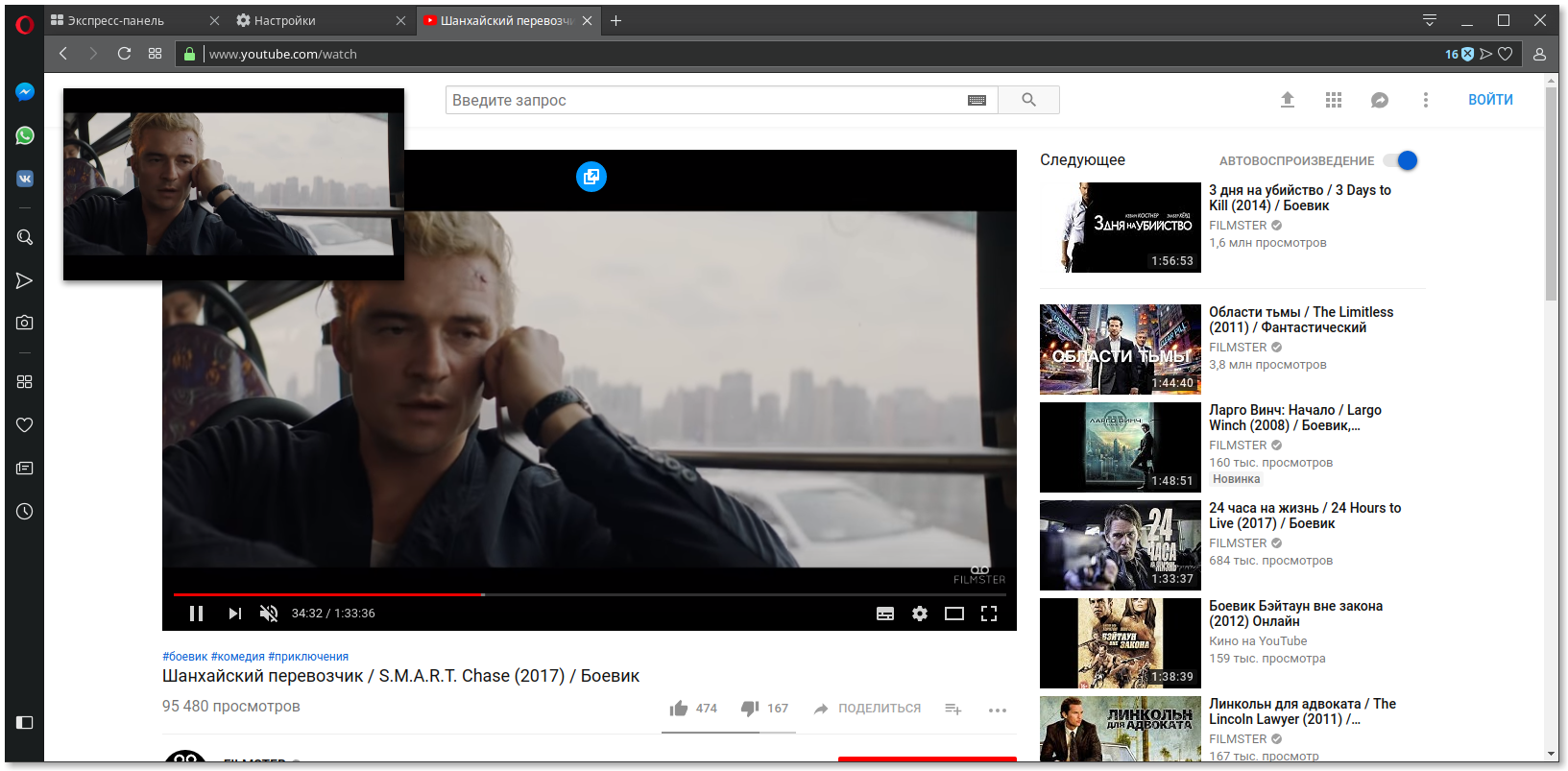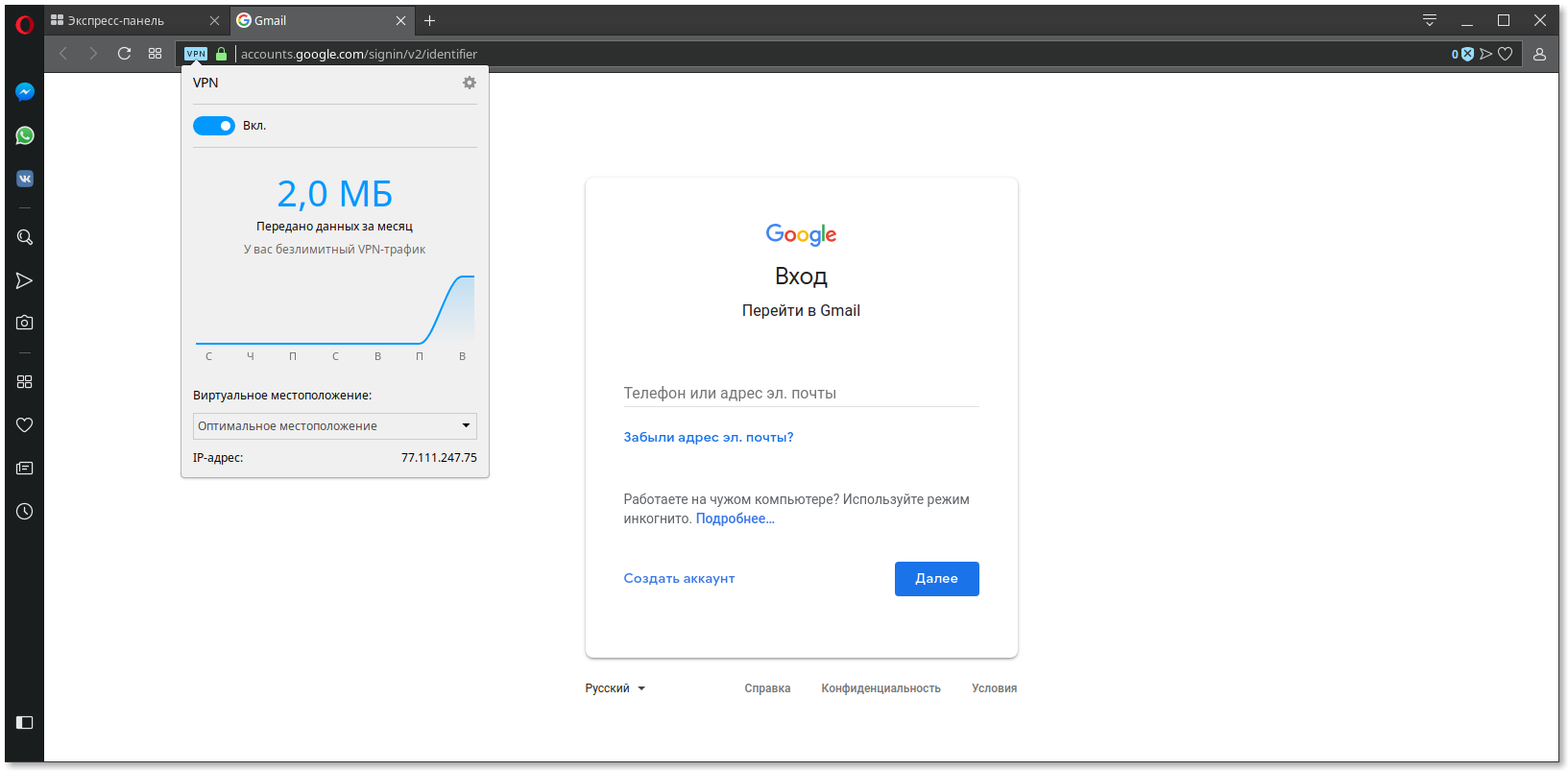- Opera для Linux
- Инструкция
- Случай №1: ДЕБ-файл
- Случай №2: Терминал
- Opera для Linux
- Скачать браузер Opera Linux
- Предпочитаете пакет RPM?
- Немного о Linux
- 2 Комментариев
- Opera скачать бесплатно для Linux
- Функционал приложения
- Как установить браузер Opera на Linux Mint 20
- Как установить браузер Opera на Linux Mint 20
- Установите браузер Opera на Linux Mint 20 Ulyana
- Шаг 1. Перед запуском приведенного ниже руководства важно убедиться, что ваша система обновлена, выполнив следующие apt команды в терминале:
- Шаг 2. Установка браузера Opera на Linux Mint 20.
- Шаг 3. Оценка веб-браузера Opera.
- compizomania
- Страницы
- 03 апреля 2013
- Как установить браузер Opera в Ubuntu/Linux Mint
Opera для Linux
Линукс – довольно удобная операционная система с низкой нагрузкой на ПК, но не слишком распространенная из-за своей специфики. Но все же крупные разработчики софта адаптируют свои программы и под нее. Яркий пример – интернет-обозреватель Опера для Линукс, который доступен для бесплатной загрузки и совместим практически со всеми сборками. Рассмотрим процедуру его инсталляции на примере всеми любимого Ubuntu.
Инструкция
В данном случае актуальными будут два метода установки браузера:
- С помощью отдельного пакета с расширением .deb.
- Через терминал (Командная строка).
Разумеется, в данной статье мы поочередно ознакомимся с каждым из них.
Случай №1: ДЕБ-файл
Тут все весьма просто:
- Откройте в любом интернет-обозревателе страницу https://www.opera.com/ru/.
- Кликните на опцию загрузки и выберите ДЕБ-файл.
- Откройте его и выполните установку через встроенный распаковщик пакетов.
Случай №2: Терминал
А теперь перейдем к альтернативе, как установить Opera на Linux. Вызвать консоль разработчика можно либо из меню приложений, либо с помощью комбинации Ctrl + Alt + T.
wget -qO- https://deb.opera.com/archive.key | sudo apt-key add —
С ее помощью идет подключения ключа от нужного репозитория.
sudo add-apt-repository «deb [arch=i386,amd64] https://deb.opera.com/opera-stable/ stable non-free»

sudo apt install opera-stable
Скорее всего, вас потребуют подтвердить операцию. Чтобы это сделать, впечатайте английскую букву y и нажмите Enter.
С этим запросом все предельно просто – он отвечает за запуск инсталляции стабильной версии браузера. Запустить ее выйдет через окно всех приложений для ОС.
Источник
Opera для Linux
Самым основным преимуществом использования браузера Опера для Линукс – это возможность использования компьютера без привязки к локальной сети. Потребляя мобильный интернет с раздачей на ноутбук можно частенько столкнуться с низким уровнем сотового сигнала или чрезмерной нагрузки на сотовую сеть. Из-за этого, медленная скорость работы может изрядно раздражать. Благодаря режиму сжатия, обрабатывающего веб-страницы и блокировки рекламы, становится незаменимым подспорьем в работе и отдыхе при минимальной скорости соединения с провайдером через сотового оператора.
Браузер Opera стабильно проводит проверку сайтов на надёжность, предупреждая о потенциальных рисках. Настройки приватности и VPN в Opera дают возможность попасть на любой сайт. Даже на ограниченные ресурсы правообладателями на территории России, за счёт иностранных серверов. Удаления истории посещения сайтов и файлов куки позволяет пользоваться сторонними компьютерами без оставленных следов.
Размещение любимых сайтов и закладок на стартовой странице при помощи экспресс панели выполняется одним кликом мышки. Обилие ярких тем позволит настроить окна браузера на любой вкус. Персонализация сводки новостей. Встроенный почтовый клиент. Подробные и доступные для восприятия подсказки в меню настройки позволяют пользователям основательно освоить все тонкости и нюансы. Такие, как “жесты мышью”, работа только клавишами и многое другое и любопытное.
Скачать браузер Opera Linux
Предпочитаете пакет RPM?
Немного о Linux
Линукс – компьютерная операционная система на основе Unix, презентованная осенью 1991-го. Весной 2011-го версии операционных систем на ядре Linux, занимали четвёртое место в мире по активному использованию в среде продвинутых пользователей. По некоторым источникам, их процентное соотношение колеблется от 1,6 до 5,4 % общего рынка. В процентах веб-серверов на Linux OS приходится примерно 65%. На планете Linux OS используется 96-ю процентами из всех наимощнейших суперкомпьютеров. Среди стационарных компьютеров OS Linux уверенно удерживает третье место. Линукс работает не только на компьютерах, но и в различных маршрутизаторах, игровых и телевизионных приставках, в системах военного оборудования, в денежных банкоматах, в платёжных терминалах, в бытовых стиральных машинах, а также в беспилотных аппаратах.
А также, немаловажным фактом является то, что 99% всех компьютерных вирусов созданы под Windows OS. В этом плане Linux – forever!
2 Комментариев
не могу установить оперу на как сам видишь линукс минт 32 бит может просто этих недоносков по отношению к 64 бит просто выкинули из обращения спецслужбы сша?будьте людьми как торвальдс он же для всех этот линукс придумал впрочем для америкосов рашенхакер капут хиллари бабке
По кнопке «Скачать» загружается файл для x86-64, но у меня linux i686. Хотя процессор действительно x86-64.
Нельзя ли сделать так, чтобы пользователь мог сам выбрать пакет для скачивания, а ещё лучше просто указать, как установить нужный репозитарий
Источник
Opera скачать бесплатно для Linux
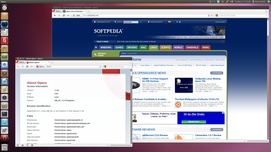 |
| Версия | Платформа | Язык | Размер | Формат | Загрузка |
|---|---|---|---|---|---|
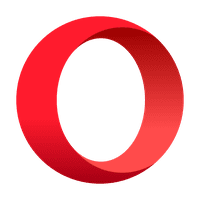 Opera (*.deb) Opera (*.deb) | Linux | Русский | 56.9MB | .zip | |
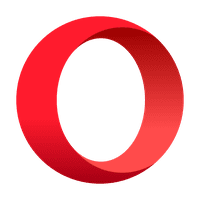 Opera (*.rpm) Opera (*.rpm) | Linux | 54.1MB | .zip | Opera (Опера), адаптированная для работы в среде Linux, является быстрым и удобным веб-обозревателем с широким функционалом и большим количеством настроек. Браузер обеспечивает комфортную и безопасную работу в сети, подходит для пользователей с любым уровнем подготовки. Функционал приложенияБраузер проверяет сайты на надежность и предупреждает о возможном риске при посещении подозрительного сайта. При попытке загрузить инфицированный файл, пользователь получает соответствующее уведомление. Основные возможности браузера:
Браузер подходит для установки на любую разновидность Линукса, существуют версии для 64-х и 32-битных операционных систем. Источник Как установить браузер Opera на Linux Mint 20Как установить браузер Opera на Linux Mint 20В этом руководстве мы покажем вам, как установить браузер Opera на Linux Mint 20. Для тех из вас, кто не знал, Opera — один из самых популярных кроссплатформенных веб-браузеров в мире. Это быстрый, простой в использовании и безопасный браузер, созданный для современной сети. Opera основана на том же движке, что и Chrome, предлагает аналогичные возможности просмотра и позволяет устанавливать расширения Chrome из официального Интернет-магазина Google. Он поставляется со встроенными функциями, такими как бесплатный VPN, AdBlocker, Battery Saver и многие другие. В этой статье предполагается, что у вас есть хотя бы базовые знания Linux, вы знаете, как использовать оболочку, и, что наиболее важно, вы размещаете свой сайт на собственном VPS. Установка довольно проста и предполагает, что вы работаете с учетной записью root, в противном случае вам может потребоваться добавить ‘ sudo ‘ к командам для получения привилегий root. Я покажу вам пошаговую установку веб-браузера Opera на Linux Mint 20 (Ульяна). Установите браузер Opera на Linux Mint 20 UlyanaШаг 1. Перед запуском приведенного ниже руководства важно убедиться, что ваша система обновлена, выполнив следующие apt команды в терминале:Шаг 2. Установка браузера Opera на Linux Mint 20.
Выполните следующую команду, чтобы установить пакеты Snap и Opera:
Теперь добавьте репозиторий Opera APT в Linux Mint: Затем установите браузер Opera с помощью следующих команд: Шаг 3. Оценка веб-браузера Opera.После успешной установки Opera вы можете запустить ее из меню запуска приложений или запустить Opera с помощью следующей команды в терминале: Поздравляю! Вы успешно установили Opera . Благодарим за использование этого руководства для установки последней версии браузера Opera в системе Linux Mint. Для получения дополнительной помощи или полезной информации мы рекомендуем вам посетить официальный сайт Opera . Источник compizomaniaАзбука в Linux для начинающих и не только. Я знаю только то, что ничего не знаю, но другие не знают и этого. Сократ Страницы03 апреля 2013Как установить браузер Opera в Ubuntu/Linux Mint
Браузер написан на языке программирования C++, обладает высокой скоростью работы и совместим с основными веб-технологиями. Отличительными особенностями Opera долгое время являлись многостраничный интерфейс (система вкладок в окне программы) и возможность масштабирования отображаемых документов целиком, вместе с графикой; впоследствии эти функции появились и в других браузерах. В Opera расширены функциональные возможности использования мыши: кроме стандартных способов навигации предусмотрены так называемые «жесты мышью». В систему безопасности браузера входят: встроенная защита от фишинга; дополнительное кодирование информационного потока при работе со страницами, содержащими запросы конфиденциальных сведений; возможность удаления HTTP-Cookies, очистки истории посещений одним кликом мыши, а также стартовая панель «Speed Dial». Браузер Opera портирован под множество операционных систем: Microsoft Windows, Mac OS X, Linux, FreeBSD, Solaris, а также для мобильных платформ на основе Symbian, MeeGo, MeeGo WeTab, Java, Android, Windows Mobile, Windows Phone 7, bada, Apple iOS. Для установки браузера Opera в Ubuntu/Linux Mint есть несколько вариантов. Давайте рассмотрим их. Загрузить deb файл с Opera c официального сайта http://www.opera.com/download и установить. Графическая установка браузера через Ubuntu Tweak с подключением репозитория для дальнейшего автоматического обновления, следующим образом: Подключаем репозиторий и обновляем источники: Консольный вариант установки браузера, также с подключением репозитория для дальнейшего автоматического обновления. Откройте терминал, скопируйте и выполните следующие команды: sudo sh -c ‘echo «deb http://deb.opera.com/opera/ stable non-free» >> /etc/apt/sources.list.d/opera.list’ Выберите любой из представленных вариантов для установки браузера Opera в вашей системе. Источник |